Kuidas kustutada rakendusi Samsungi nutitelefonides
Mida teada
- Puudutage ja hoidke all (vajutage pikalt) rakenduse ikooni, seejärel puudutage Desinstallige hüpikaknas.
- Kui see on süsteemirakendus, siis desinstallimisvalikut ei kuvata. Selle asemel keelake rakendus et seda vaate eest varjata.
- Teise võimalusena minge aadressile Seaded > Rakendused, valige rakendus ja puudutage seejärel Desinstallige rakenduse teabeekraanil.
Selles artiklis selgitatakse, kuidas Samsungi telefonist rakendusi kustutada. Vanematel Samsungi mudelitel võib olla üks või kaks erinevat menüüüksust, kuid peaksite saama seda juhendit järgida olenemata teie Androidi versioonist.
Kuidas Samsungi rakendusi avaekraanilt kustutada
Uuemates telefonides on kiireim viis seadme rakendustest vabanemiseks lihtsalt suhelda avakuval oleva rakenduse ikooniga.
Kui rakenduse otsetee pole ühelgi teie avakuval, saate seda teha ka rakenduste salvest. Juhised selle tegemiseks leiate altpoolt.
Puudutage ja hoidke (pikk vajutus) selle rakenduse ikooni, mida soovite eemaldada.
-
Valige hüpikmenüüst Desinstallige valik. Valige Okei kuvatavast viibast.
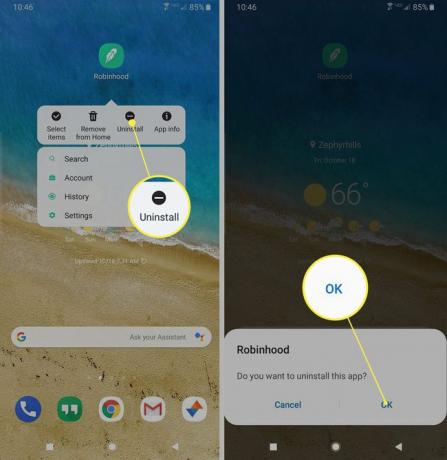
Kui see on süsteemirakendus (mitte ise installitud), siis desinstallivalikut ei kuvata. Selle asemel teete seda tuleb rakendus keelata mis põhimõtteliselt varjab seda vaate eest. Selleks avage sama hüpikmenüü, kuid valige selle asemel valik "Rakenduse teave", mida tähistab tähega ikoon i sees. Valige kuvataval ekraanil Keela ja valige Okei viipast.
Samsungi rakenduste kustutamine rakendussalvest
Veel üks kiire viis rakenduste eemaldamiseks seadmest, eriti kui neid avaekraanil ei kuvata, on et järgida sama protsessi nagu ülal, välja arvatud juhul, kui suhtlete rakenduses oleva rakenduse ikooniga salve.
Pühkige avakuval ekraani allosast üles või puudutage rakenduse salve ikooni – kui teil on seda kuvav teema.
Otsige üles selle rakenduse ikoon, mille soovite jäädavalt eemaldada, ja seejärel vajutage pikalt (puudutage ja hoidke all), et kuvada kontekstimenüü.
-
Vali Desinstallige valik. Valige Okei kuvatavast viibast.

Kui see on süsteemirakendus (mitte ise installitud), siis desinstallivalikut ei kuvata. Selle asemel peate keelama rakenduse, mis põhimõtteliselt peidab selle vaate eest. Selleks avage sama hüpikmenüü, kuid valige selle asemel valik "Rakenduse teave", mida tähistab tähega ikoon i sees. Valige kuvataval ekraanil Keela ja valige Okei viipast.
Kuidas vabaneda rakendustest Samsungi seadete menüü abil
Tavapärasem viis rakenduste püsivaks eemaldamiseks Samsungi telefonist on kasutada süsteemiseadete menüüd.
Enamasti on Samsungi seaded peaaegu identsed Androidi seadetega. See tähendab, et rakenduste eemaldamise protsess peaks olema sarnane sellega, kuidas seda tehakse mis tahes muus Android-seadmes. Üks või kaks sammu võivad erineda, kuid üldist protseduuri peaks olema lihtne järgida, olenemata sellest, millist telefonitoru teil on.
Märguannete salve avamiseks pühkige lukustamata telefonis ekraani ülaosast alla.
Valige seadete valik, mida tähistab märguannete salve paremas ülanurgas olev hammasrattaikoon.
-
Kerige alla, kuni näete Rakendused menüüvalikut ja seejärel puudutage seda selle valimiseks.

-
Järgmisena näete kõigi teie seadmesse installitud rakenduste loendit. Kerige loendit, kuni leiate rakenduse, mille soovite kustutada. Kui leiate selle, puudutage teabelehe avamiseks rakenduse nime.
Vaikimisi on rakendused loetletud tähestikulises järjekorras. Vasakus ülanurgas saate rakenduste loendit filtreerida selle alusel, kas need on lubatud või keelatud. See muudab teatud rakenduse leidmise lihtsamaks, kui olete installinud palju.
-
Järgmise lehe ülaosas peaksite nägema kahte nuppu. Desinstallige ja Sundpeatus. Valige Desinstallige võimalus rakendus oma seadmest jäädavalt eemaldada ja valida Okei kuvatavast viibast.
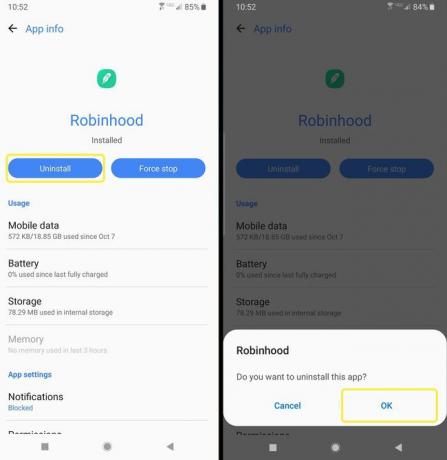
Kui see on süsteemirakendus (mitte ise installitud), siis desinstallivalikut ei kuvata. Selle asemel näete a Keela nuppu, mis põhimõtteliselt peidab selle vaate eest. Valige Keela ja vali Okei kuvatavatelt viipadelt.
Kuidas telefonist rakendusi Google Play poe abil kustutada
Teise võimalusena saate oma seadmesse installitud rakendused otse Google Play poest kustutada.
See kehtib ainult rakenduste kohta, mille olete ise installinud, mitte süsteemirakendusi, mis olid telefoni eelinstallitud.
Avage Google Play rakendus.
Puudutage paremas ülanurgas oma profiilipilti.
-
Valige Minu rakendused ja mängud valik.
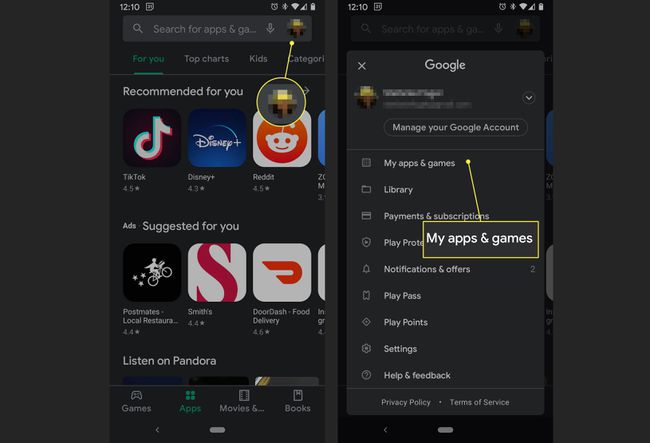
Valige Paigaldatud vahekaarti, et näha praegu teie seadmes olevate rakenduste loendit.
-
Otsige üles rakendus, mille soovite eemaldada, kerides loendit. Kui leiate selle, puudutage rakenduse nime või ikooni, et avada selle Play poe leht.
Vaikimisi sorteeritakse rakenduste loend nende rakenduste järgi, mida viimati värskendati. Kui rakendust, mida soovite eemaldada, pole mõnda aega värskendatud, peate loendis allapoole kerima.
-
Valige Desinstallige valik valge (vasakul) ja vali Okei kuvatavast viibast.
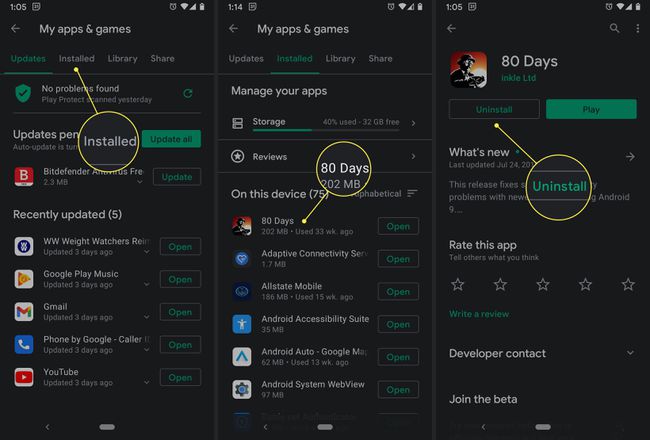
Kuidas eemaldada Samsungi Galaxy Store'i kaudu installitud rakendusi
Samsung pakub Google Play poe alternatiivina spetsiaalset rakenduste poodi, nimega Galaxy Store.
Kuigi saate eemaldada kõik Samsungi turu kaudu installitud rakendused samamoodi nagu mis tahes muu rakenduse, seadete või avaekraani kaudu, saate seda teha ka otse mobiilipoe kaudu.
Galaxy Store pole nagu Play pood. Installitud rakenduste vaatamiseks pole ühtegi ligipääsetavat lehte. Seetõttu pidage meeles, et see meetod pole ideaalne.
Ava Galaxy pood rakendus.
Puudutage valikut otsingu ikoon üleval paremal, mida tähistab liivakell. Alustage kustutatava rakenduse nime tippimist ja puudutage sinist liivakella, mis kuvatakse teie klaviatuuril Sisenema.
-
Otsige otsingutulemuste loendist üles mäng, mida soovite eemaldada, ja puudutage seda poelehe avamiseks.
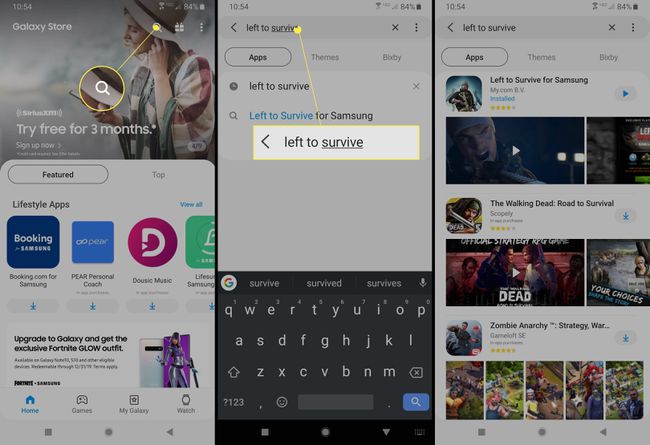
-
Valige kuvataval lehel valge Desinstallige valik vasakul. Vali Okei kuvatavast viibast.
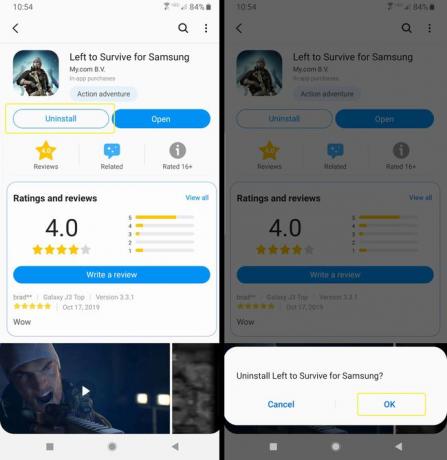
Kas protsess on kõigi Androidide puhul sama?
Kuigi rakenduste kustutamise või pigem desinstallimise protsess on kõigis Android-seadmetes suhteliselt sarnane, võivad igal telefonil olla unikaalsed, brändile omased toimingud. Rakenduste eemaldamine Motorola või LG telefonist erineb näiteks Samsungi seadmest.
